So erstellst du mit dem Mac ein Backup deines iPhone, iPad oder iPod touch
Wenn du dein iPhone, iPad oder deinen iPod touch in einem Backup sicherst, verfügst du für den Fall, dass dein Gerät ersetzt werden muss, verloren geht oder beschädigt wird, über eine Kopie deiner Daten.
Backup mit dem Finder erstellen
Öffne auf einem Mac mit macOS Catalina oder neuer ein Finder-Fenster.
Schließe das Gerät über ein USB-Kabel an den Computer an.
Wenn du nach dem Gerätecode gefragt wirst oder „Diesem Computer vertrauen?“ angezeigt wird, befolge die Anweisungen auf dem Bildschirm. Unterstützung bei vergessenem Code erhalten.
Wähle dein Gerät auf deinem Computer aus. Das Gerät wird nicht angezeigt?
Wenn du Daten aus Health und Aktivitätsdaten von deinem Gerät oder deiner Apple Watch sichern möchtest, musst du das Backup verschlüsseln. Aktiviere hierzu die Option „Lokales Backup verschlüsseln“, und erstelle ein Passwort.
Bewahre das Passwort an einem sicheren Ort auf. Dies ist wichtig, da es keine Möglichkeit gibt, deine Backups ohne dieses Passwort wiederherzustellen.
Klicke auf „Backup jetzt erstellen“.

Wenn der Vorgang beendet ist, kannst du sehen, ob das Backup erfolgreich abgeschlossen wurde. Datum und Uhrzeit des letzten Backups werden angezeigt.
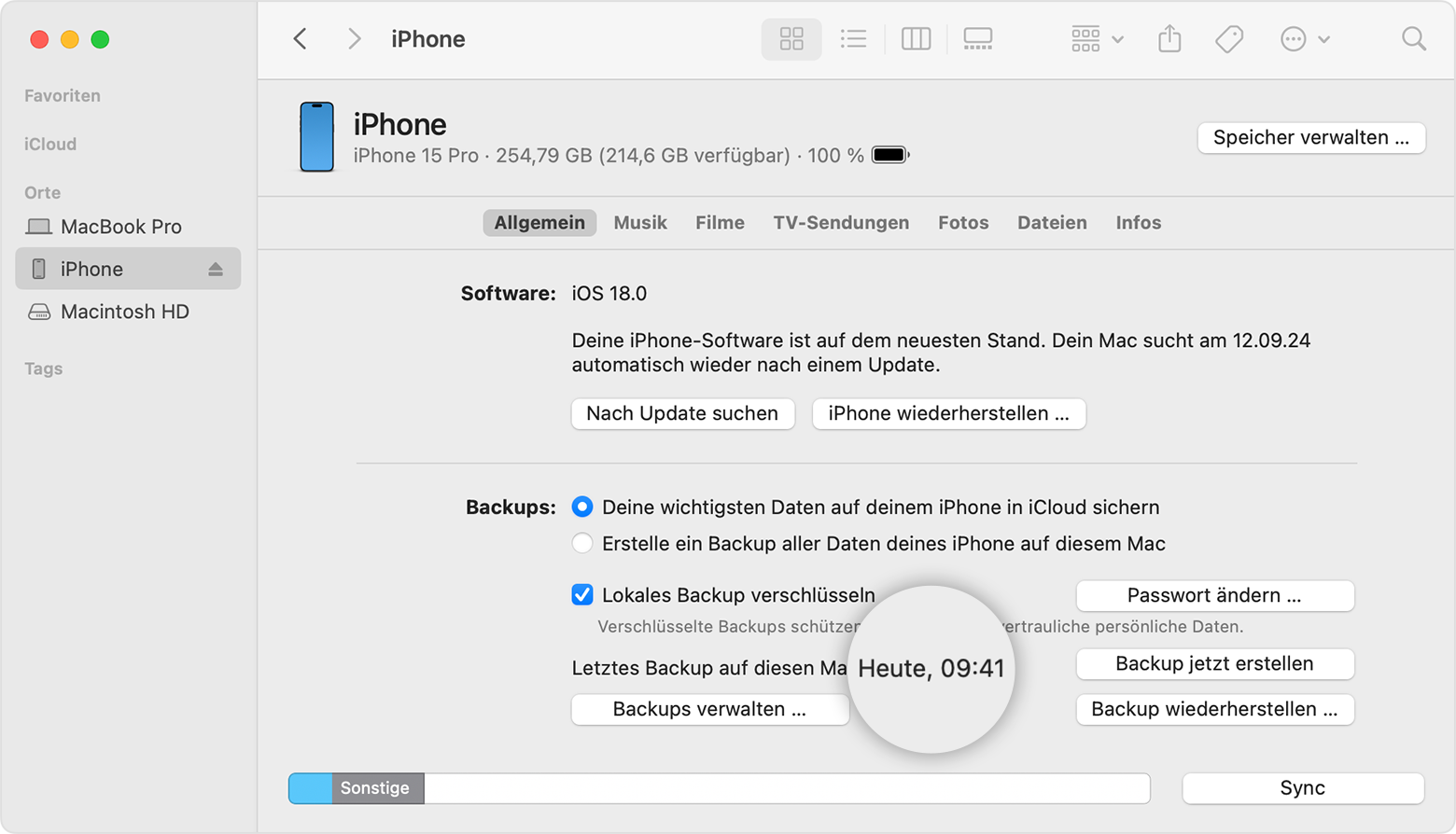
Weitere Informationen
Hier erfährst du, wie du dein Gerät aus einem Backup wiederherstellst.
Hier erfährst du, wie du ein Backup deines Geräts mit iTunes erstellst.
Hier erfährst du, wie du Backups von iPhone, iPad und iPod touch findest.